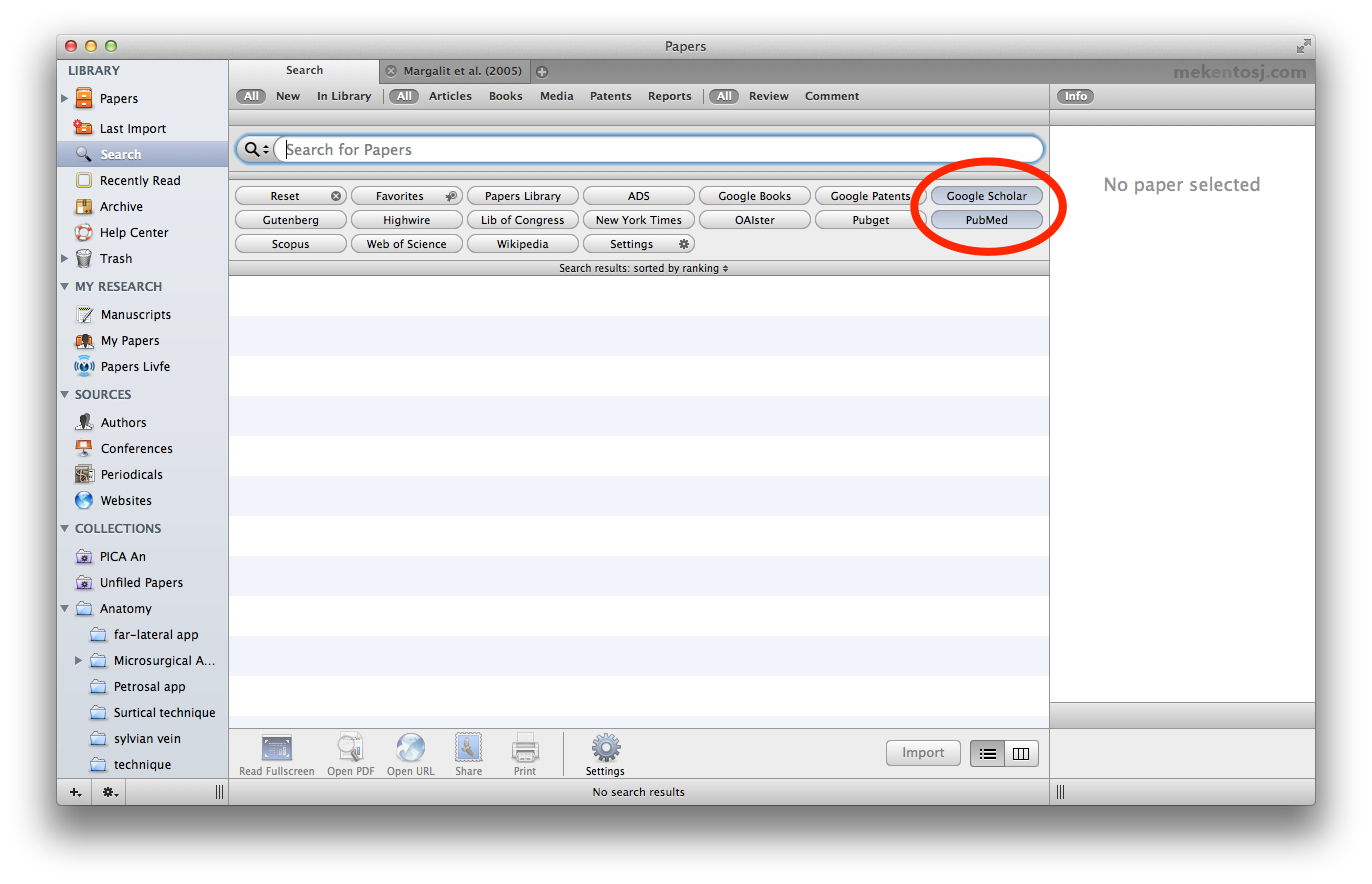Article Source
- Title: 어떻게 논문을 보다 효율적으로 쓸 수 있을까?
- Authors: 홍창기
논문을 보다 효율적으로 쓸 수 있을까
논문 작성의 중요성은 너무 당연한 거니까 오히려 설명하는 게 구차하겠죠. 무조건 논문을 써야 하는 현 상황 속에서 어떻게 하면 좀 더 효율적으로 쓸 수 있을까 고민을 하게 되었습니다. 물론 논문을 잘 쓰는 분들이 이 글을 보면 비웃을지도 모르지만 저는 저처럼 논문 작성 경험이 적은 초보자를 위해 미약하나마 조금이라도 도움이 되었으면 하는 마음입니다.
시간이 많고 논문 잘 쓰는 분들은 특별한 방법이 없이도 (아니 그들만의 방법이 있겠죠) 잘 쓰겠지만 저 처럼 여러 가지 제약이 있는 사람들에게는 쉽지 않은 일입니다. 하지만 언제까지 핑계만 댈 수는 없는 일이지요. 실패하는 사람은 핑계를 찾고 성공하는 사람은 방법은 찾는다는 말이 있습니다. 자, 이제 우리 방법을 찾아봅시다.
먼저 우리가 왜 논문 쓰기를 힘들어 하는지, 이에 대한 여러 가지 문제점을 인식하고 이를 해결해 나가고자 합니다. 첫째, 한정된 시간입니다. 둘째 그 한정된 시간마저도 연속적이지 않다는 것이죠. 이것이 매우 어려운 문제입니다. 그리고 아이디어도 별로 없고 레퍼런스를 찾아 읽어도 관리가 어려운 문제가 있습니다. 게다가 글을 많이 안 써봐서 어떻게 쓰는지도 잘 모릅니다. 이러한 여러 가지 산적한 문제 중에서 시간이 가장 중요한 문제인 것 같습니다. 시간만 많이 주어진다면 나머지 문제는 어떻게든 해결이 가능할 텐데요. 논문을 쓰다가도 연일 계속되는 수술이나 당직 또는 학회 등 바쁜 일 때문에 1, 2주 그냥 지나가 버리는 경우가 흔합니다.
이럴 때 처음 생각했던 아이디어, 기술하려던 내용, 심지어는 레퍼런스 읽었던 내용까지 다 잊어버리죠. 가물가물한 기억을 되살리며 또다시 레퍼런스 읽고 또 정리하고 그러다 몇 주 지나면 내가 정리해 놓은 레퍼런스 문구가 어느 저널에서 나왔는지, 왜 중요하다고 적어놨는지조차도 잊어버립니다. 그러면 다시 처음부터 레퍼런스 읽기 시작. 일 년 내내 시작만 하다 끝나는 현실입니다. (제 경험담입니다.)
그래서 노트에 정리도 해보고 논문에 직접 표시도 하고 색칠도 합니다만 그래도 크게 나아지지는 않습니다. 이런 고민 속에서 어떻게 하면 제한되고 연속적이지 않은 시간을 활용해서 논문을 보다 효율적으로 작성할 수 있을까 고민하게 되었습니다. 그려려면 먼저 우리의 기억에만 의존하지 말고 여러 가지 툴을 이용해야겠다고 생각을 하게 되었습니다.
• 첫째로 아이디어를 떠오르게 해주는 툴 (엄밀히 말해 아이디어를 정리 해주는 툴) • 둘째로 레퍼런스를 정리하고 요약하는 툴 • 셋째로 개요를 잡아주는 툴 • 넷째는 글을 보다 쉽게 쓸 수 있게 해주는 툴 • 다섯째는 Citation을 쉽게 달 수 있게 도와주는 툴
이 정도가 제가 필요하다고 생각한 툴입니다. 이에 맞춰 제가 사용 중인 프로그램 위주로 설명을 드리겠습니다.
I. 아이디어 생성
먼저 아이디어를 떠오르게 해주는 툴은 이미 여러 가지가 이용되고 있습니다. Mind Map 계통이죠. 워낙 유명한 프로그램들이 많죠. 저는 xMind, MindNode 등을 주로 사용했습니다. 그런데 이런 류의 프로그램은 대부분 일차원적입니다. 생각을 나열하는 데는 도움이 되지만 이들을 연결하는 데는 한계가 있습니다. 그래서 이를 확장하는 프로그램이 최근 각광받고 있는데 Scapple, Delineate Pro가 그것들입니다.
Scapple은 Scrivener로 유명한 Literature & Latte에서 만든 것으로 나열된 아이디어를 유기적으로 연결해 줄 수 있는 장점이 있는 진보된 Mind Map 프로그램입니다. 더구나 Outline으로 Export 할 수 있는 장점이 있습니다. Delineato Pro 역시 비슷한 프로그램이나 Export가 PDF나 Image로 밖에 안되는 단점을 가지고 있습니다. 하지만 개인적인 생각으로는 Concept이나 Idea를 나열하는 방법은 Delineato Pro가 훨씬 편하고 직관적입니다. 게다가 외형적으로도 깔끔하고 직관적이어서 사용하기 편한 장점이 있어 저는 이를 주로 이용합니다 (표 1).
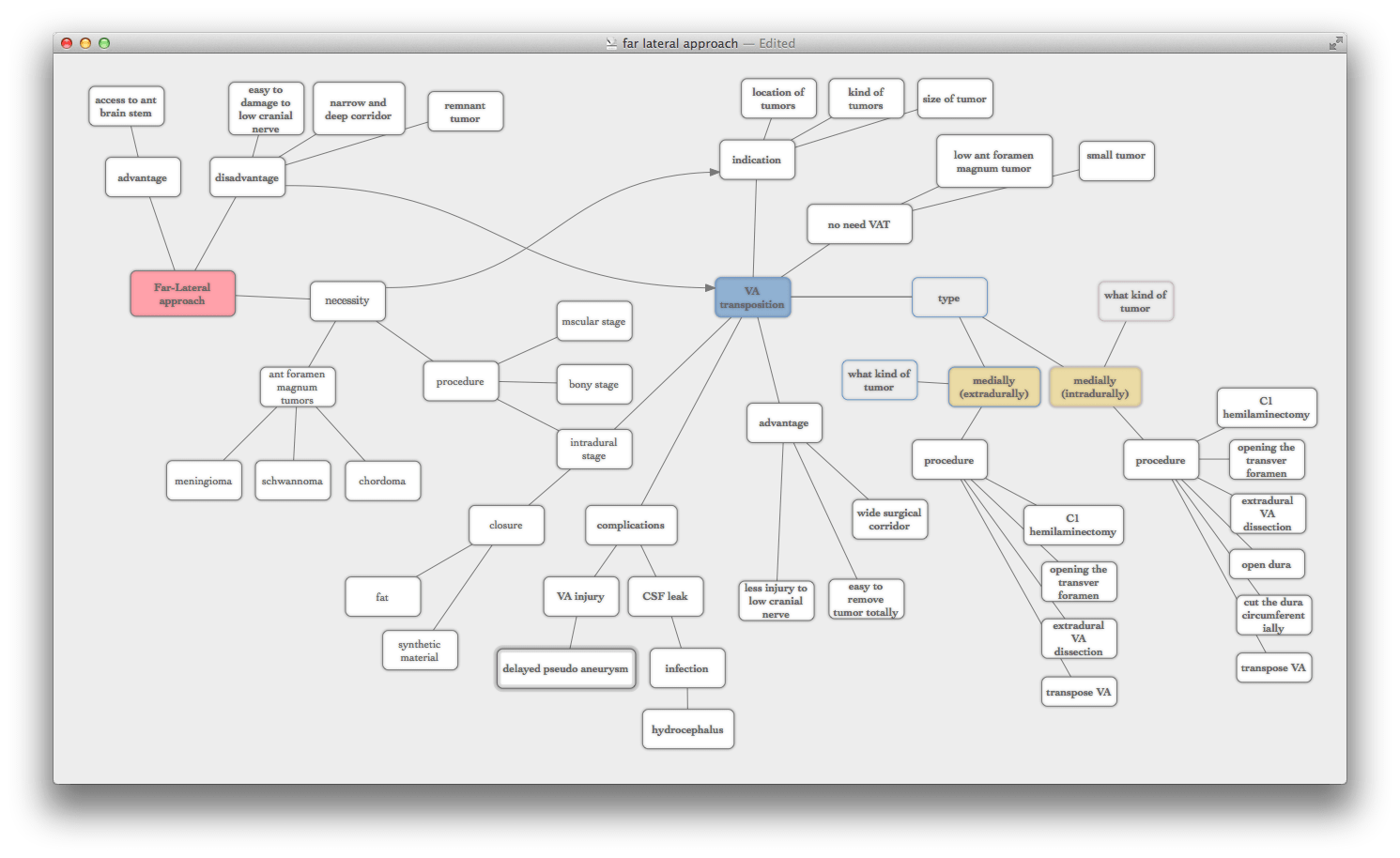
우리의 선배님들이나 선생님들을 보면 조그만 수첩을 갖고 다니는 분들이 많았습니다. 그때그때 떠오르는 아이디어나 여러 가지를 메모하기 위해서죠. 아이디어는 수시로 떠오르므로 (전철 안에서, 컨퍼런스 도중에, 잘려고 누웠다가…) 이를 기록할 수 있는 프로그램은 접근성이 좋아야 합니다. 그런데 안타깝게도 iOS 대용 프로그램이 Scapple이나 Delineato Pro에는 아직 없습니다.
그래서 그에 대한 대용으로 에버노트를 사용합니다. 모든 것을 기억한다는 모토를 가지고 최근 인기를 끌고 있는 에버노트. 핸드폰은 늘 갖고 다니므로 순간 떠오르는 아이디어 등을 기록하기에는 에버노트가 최적입니다. 선배들의 수첩을 우리는 이제는 에버노트로 대신하고자 합니다. 에버노트는 장점이 사진으로 저장도 가능하고, 음성녹음도 가능합니다. 게다가 에버노트는 플랫폼을 가리지 않고 호환이 되므로 핸드폰 (아이폰, 안드로이드폰 상관없음)에 저장된 내용을 컴퓨터나 아이패드로 보면서 Mind Map 프로그램에 정리하면 됩니다.
이런 툴을 이용하면 생각의 꼬리를 물고 계속 새로운 생각이 떠오르는 경우가 많습니다. 그래서 그냥 막연하게 아이디어를 구하는 것 보다 생각의 확장에 매우 도움이 됩니다. 이것은 단지 논문의 주제처럼 큰 아이디어 뿐만 아니라 논문 작성에 필요한 세세한 생각, 지엽적인(?) 생각을 떠오르게 하는 데에 진짜 이 프로그램의 중요성이 있습니다. 대게 우리는 이미 논문의 주제를 선생님으로부터 받거나 스스로 생각해서 이미 주제를 가지고 논문 작성을 시작하기 때문에 이 프로그램을 소홀히 할 수도 있습니다.
하지만 이 프로그램의 진가는 작지만 세세하고 논문 작성에 실제 도움이 되는 아이디어를 떠오르게 하는 데 있습니다. 미처 생각지 못한 것까지 떠오르게 해주니까 꼭 필요한 프로그램이라 생각됩니다. 내가 어떤 주제의 논문을 쓸지 고민하는 것이 아니라 논문에 어떤 내용을 담을 지를 이 프로그램을 이용하여 아이디어를 창출하는 것입니다. 이런 방식을 이용한 검색 프로그램도 있습니다. DEVONAgent라는 프로그램의 검색 결과를 Digest 방식으로 보면 거미줄처럼 검색어가 이어져 나갑니다. Mind Map의 개념을 이용하여 검색 프로그램을 확장시킨 게 아닌가 생각됩니다 (표 2).
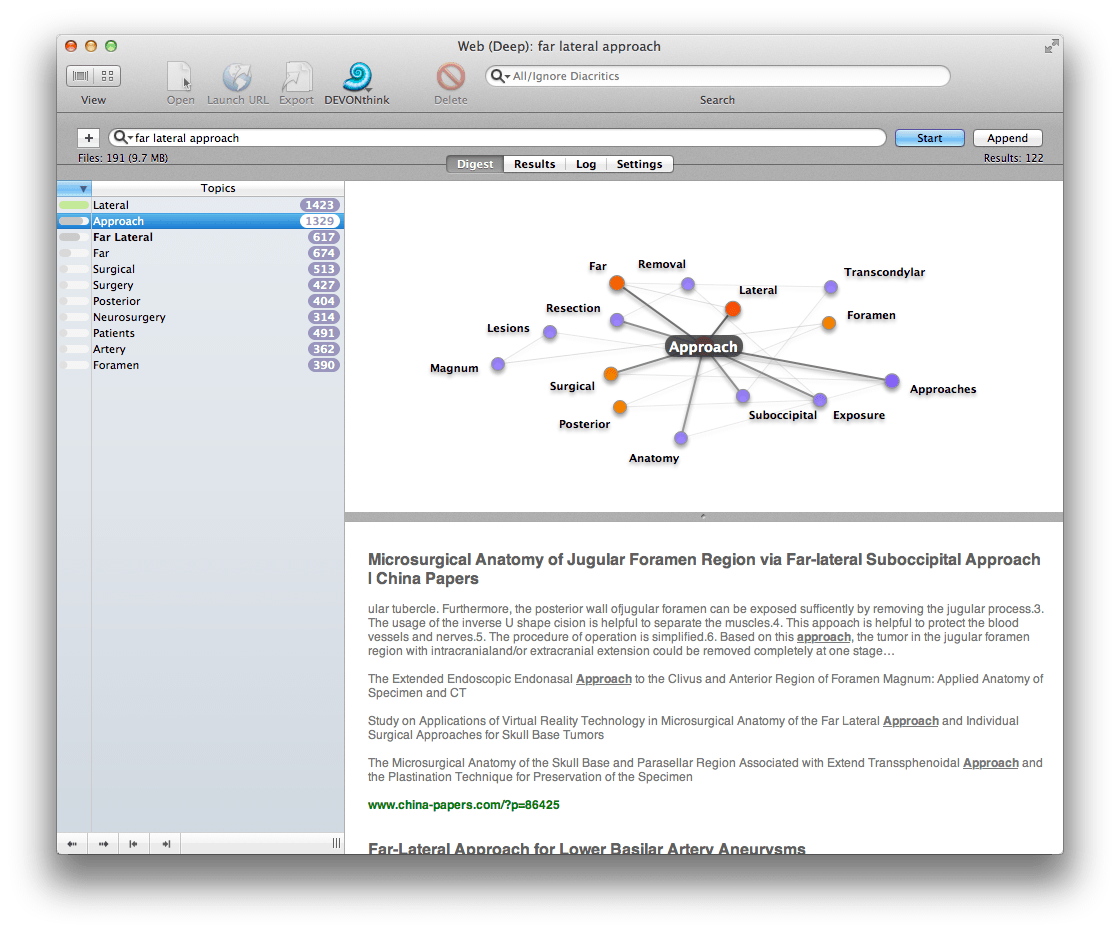
II. 참고문헌 검색 및 정리
두 번째는 이미 가진 논문의 주제와 떠오른 아이디어를 정리한 후 이에 대한 참고문헌을 찾게 됩니다. Papers라는 프로그램이 있습니다. PDF 논문 관리의 최강자라 생각됩니다. 예전에는 이 프로그램을 쓰고자 맥을 사는 사람이 있을 정도라고 했으니 대단하지요. 흔히 말하는 Killer앱입니다. 평소 검색해서 다운받은 논문을 관리하기가 쉽지 않죠. PDF 파일에 제목을 붙여주고 폴더 만들어 정리해도 수가 많아지거나 시간이 지나면 어디 있는지도 모르고 어떤 내용인지도 알기 어려운 경우가 많습니다.
그런데 Papers를 이용하면 제목, 저자, 년도, 저널이름까지 저절로 정리되므로 정말 도움이 많이 됩니다. 거기다가 내가 평점을 메길 수 있어 찾은 논문의 중요도를 알 수 있고 논문을 종류 별로, 제목 별로 관리할 수 있습니다. 논문을 읽을 때도 매우 편하게 되어 있으며 기본적인 편집 도구가 있어 PDF에 형광펜 긋기, 밑줄 긋기 그리고 간단한 메모 및 논문에 대한 정리도 할 수 있습니다. 이제는 더 이 논문이 어디 있는지 찾을 필요도 없고 어떤 내용인지 궁금해 할 필요도 없습니다.
이것만으로도 충분히 훌륭한 프로그램인데 검색 기능까지 매우 뛰어납니다. 검색 기능은 PubMed, Google Scholar의 장점만을 모아 놨기 때문에 좋을 수밖에 없지요. 예를 들어 한 논문을 검색할 때 PubMed를 이용해 찾다가 여기에 없으면 다시 Google Scholar를 이용해 찾는 경우가 많습니다. 그런데 Papers를 이용하면 동시에 PubMed, Google Scholar를 검색할 수 있을 뿐 아니라 그 외에도 Web of Science 등 여러 조건을 적용하여 한 번에 검색할 수 있습니다. (표 3). 
표 3. Google Scholar와 PubMed를 설정한 상태로 동시에 검색이 가능하다.
병원 랜(Lan)을 이용해서 찾으면 검색된 내용에 저절로 PDF 파일이 붙으니까 Papers의 장점을 극대화 시킬 수 있습니다. 그리고 이미 찾아 놓은 PDF 파일도 드래그 앤 드랍해 Papers에 떨궈 놓으면 알아서 저자, 년도, 출판사, 져널 이름까지 등록이 됩니다. 간혹 안되는 경우가 있는데 이럴 때는 Match for Repository를 눌러주면 대부분 검색이 됩니다. 그럼 이제 찾아 놓은 레퍼런스에 대한 정리도 이것으로 끝났습니다 (표 4). Papers는 iOS용으로 나와 있어 iPad, iPhone과 연동이 됩니다.
EndNote가 왜 안 나오냐고 물어볼 수 있을 것 같은데 EndNote의 citation 기능은 타의 추종을 불허하나 논문 관리 기능이나 검색 기능은 아직 멀었습니다. 최근 X6으로 업그레이드하면서 많은 부분에 걸쳐 성능의 향상이 이루어지고 있으나 Papers를 따라오기는 힘겨운 것 같습니다. 차라리 윈도나, 맥에서 모두 사용할 수 있는 무료 프로그램 Mendeley가 더 나을 것 같습니다. 논문 관리와 Citation을 관리 프로그램을 따로 나눠 사용하려니 번거로운 면도 있지만, 각각 최고의 기능을 가진 프로그램을 사용하는 것이 오히려 나중에 수고를 덜어 줍니다.
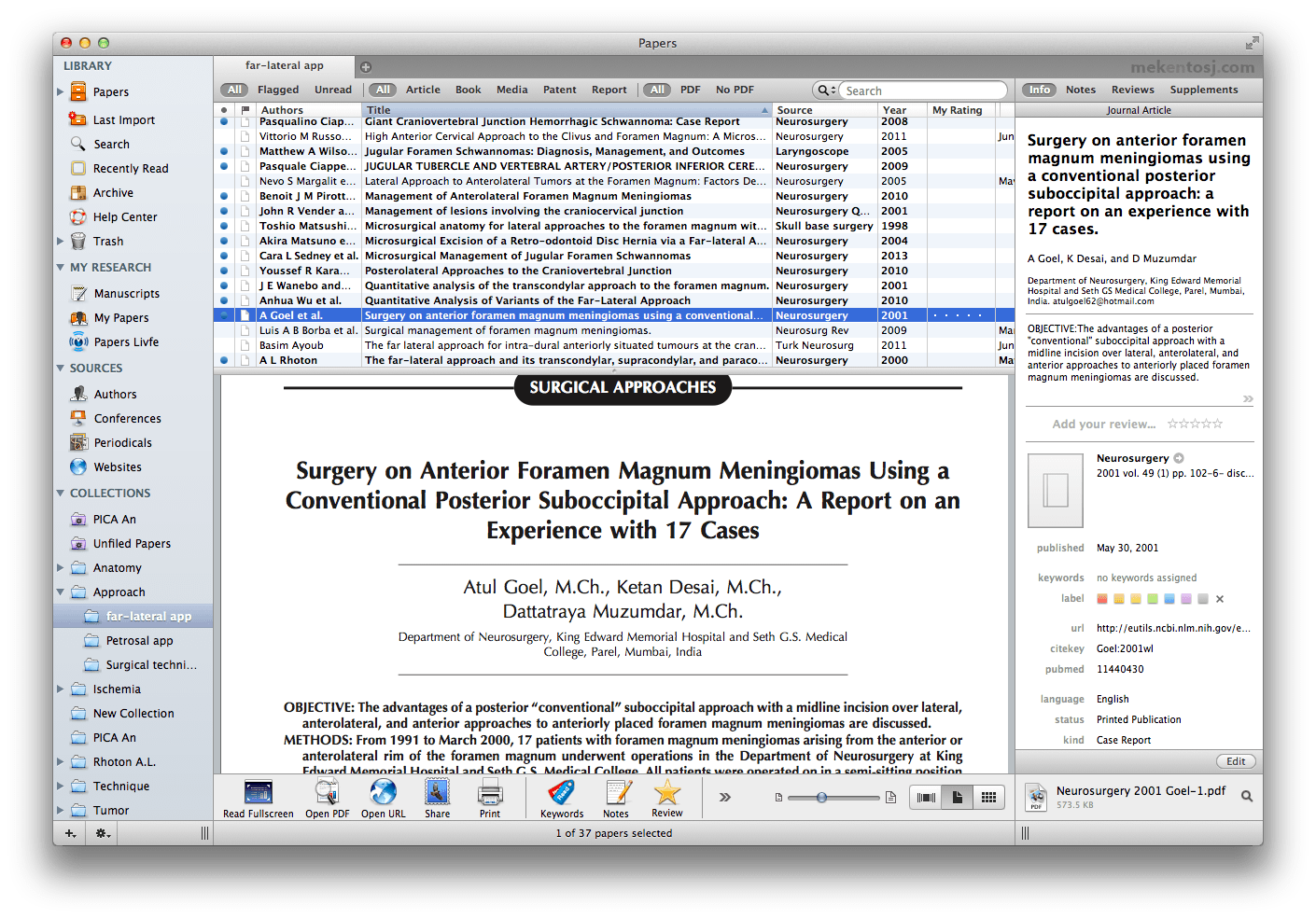
III. 개요작성
이제 아이디어도 떠올랐고 레퍼런스도 읽었고 대충 어떤 내용에 대해서 논문을 어떻게 작성할 건지 대략적인 계획이 섰습니다. 이제 이에 대한 개괄적인 개요를 잡아야지요. 물론 워드에 들어 있는 개요를 이용해도 큰 불편함 없습니다. 하지만 좀 더 좋은 개요 프로그램이 있다면 당연히 사용해야지요. 개요 프로그램도 종류가 매우 많지만 Omni 회사의 Outliner가 좋은 평을 얻고 있습니다. 최근 Tree 같은 프로그램도 잘 나왔습니다만 아직 Outliner에는 못 미치는 것 같습니다.
Outliner를 이용해 Introduction, Material and Methods, Results, Discussion, 그리고 Conclusion을 만듭니다. 그리고 각각의 항목에 Mind Map에 기록해 놓은 아이디어를 위치에 맡게 배치합니다. 그리고 논문 구상할 때 이렇게 쓰겠다는 생각한 게 있으면 순서에 맞게 작성합니다. 개요에는 그동안 수집했던 모든 아이디어 (에버노트에 있는거, Mind Map에 있는 거, 머릿속에 있는 것들 모두) 를 끄집어내 이곳에 정리하는 것입니다. 그냥 정리만 하는 것이 아니라 순서 혹은 항목에 맞게 정리를 합니다. 이 아이디어는 Introduction에 넣을 건지, 아니면 Discussion에 넣을 건지 결정합니다. Discussion에는 어떤 내용을 어떻게 풀어 갈 것인지도 이곳에 작성해 놔야 합니다.
그리고 참고문헌 읽다가 중요한 내용이 있으면 이곳에 옮겨 적어 놓습니다. 물론 나중에 찾기 좋게 표시해 놓아야 합니다. 적어 놓은 아이디어 해당하는 레퍼런스가 있다면 당연히 그 옆에 레퍼런스의 저자와 연도만 적어줍니다. 당연히 나중에 Citation을 달아야 하므로 저자와 연도는 꼭 표시해 놓으세요 (표 5).
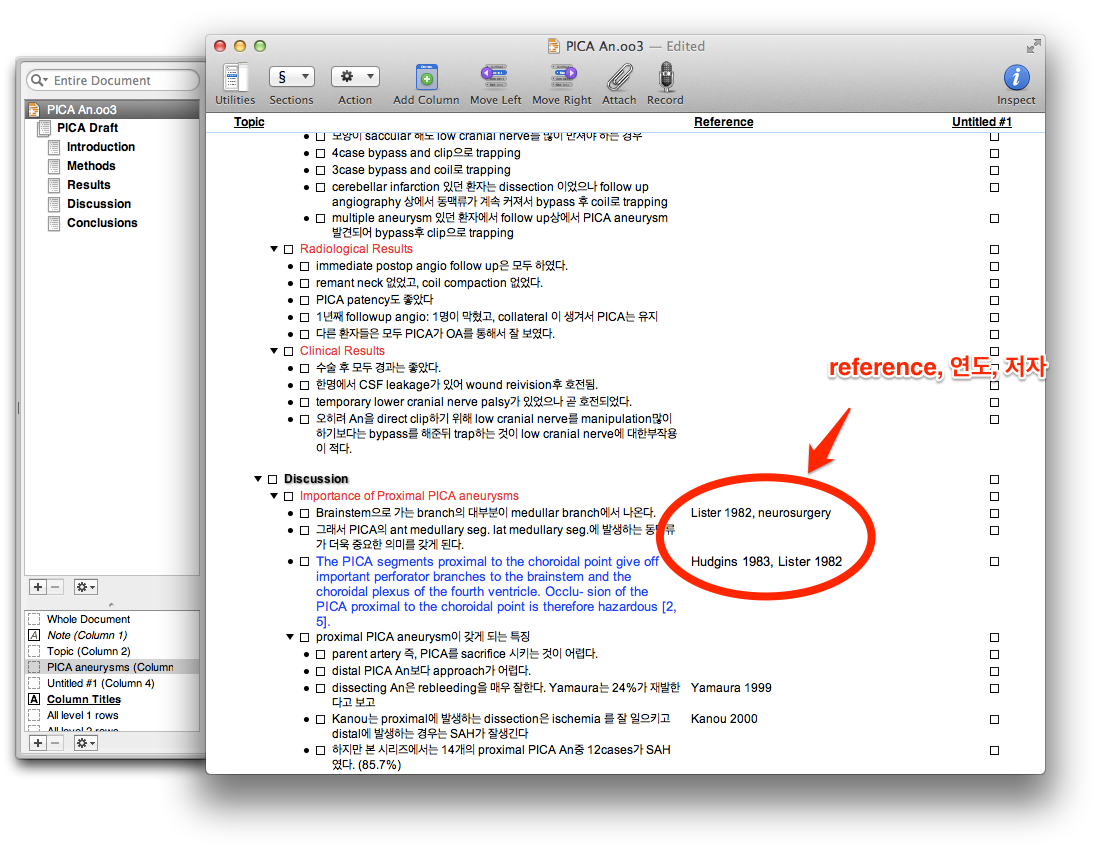
이것만 잘해도 논문의 반은 쓴 겁니다. 이 작업을 잘해 놓으면 (특히 레퍼런스에서 참고하거나 중요하다고 생각한 것은 꼭 기록에 남겨 둬야 합니다. 안 그럼 나중에 또 읽어야 합니다. 논문 쓰면서 참고문헌 서너 번 읽는 거는 일도 아니겠지만 어디 있는지 못 찾을 때가 가장 답답하죠.) 한두 달이 지나도 이것만 보게 되면 첫 번째, 두 번째 작업이 기억나고 다시 볼 필요가 없습니다. 반복합니다. 개요에는 문장으로 적을 수도 있고, 단어만 적을 수도 있습니다. 본인이 기억하기 좋게 적으면 됩니다.
아무래도 좋은데 가장 중요한 건 나중에 다시 봐도 알 수 있게 적어야 합니다. 이 작업만 잘하면 시간이 아무리 지나도 이 개요 하나만으로 앞의 작업 반복할 필요없이 논문을 진행할 수 있습니다.
IV. 논문작성
네 번째는 이제 글을 써야지요. Outliner를 워드로 Export할 수가 있습니다. 그래서 워드에서 작업하면 됩니다. 글을 쓰다 보면 앞뒤 순서도 바꿔야 하고 새로운 내용을 첨부해야 하고 빼기도 해야 합니다. 물론 모두 워드에서 가능합니다. 하지만 이런 작업을 좀 더 쉽고 직관적으로 할 수 있는 도구가 있습니다. Scrivener라는 프로그램입니다. 이를 이용하면 한 패러그래프가 하나의 메모장 (Sticky Note)처럼 관리할 수 있어 위치를 옮기고 넣고 빼기가 아주 편합니다 (표.6)
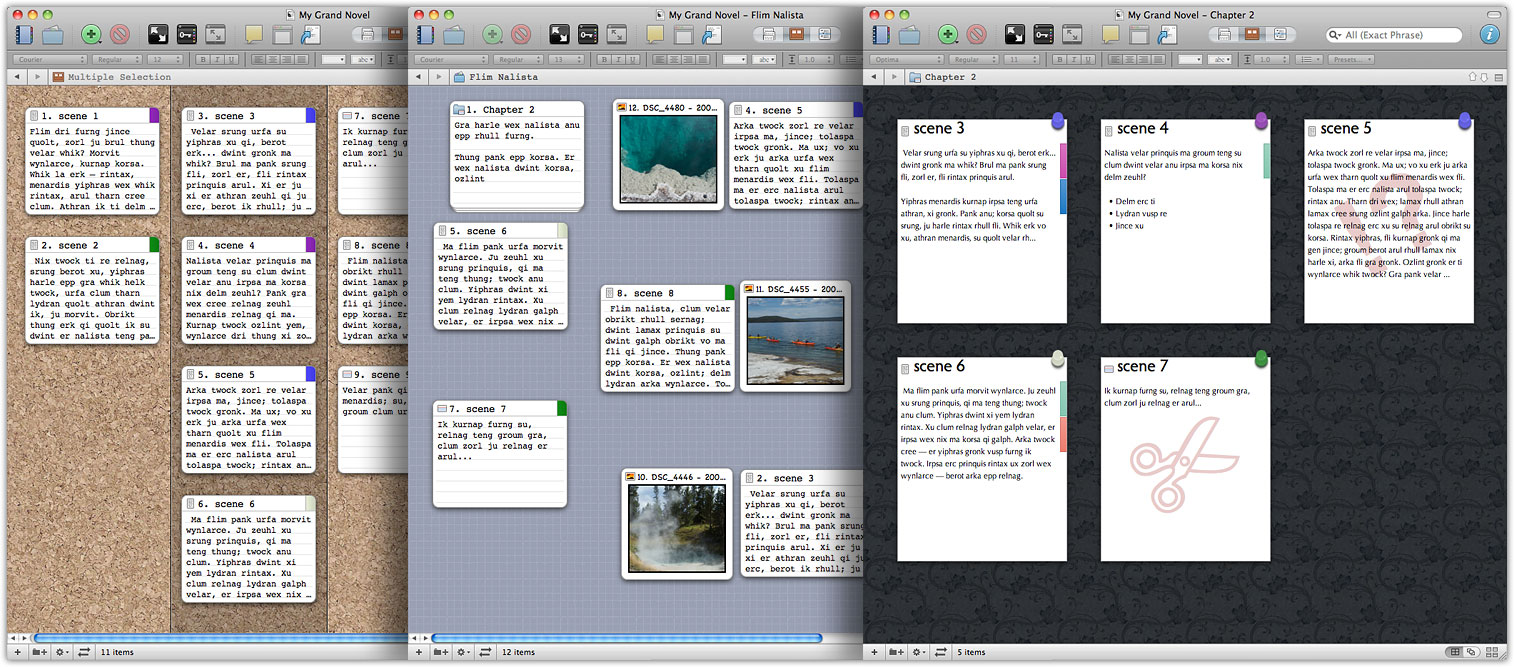
더구나 iCloud, Dropbox로 Sync가 되므로 언제 어디서나 글을 쓸 수 있는 장점이 있습니다. 수술 방에서 수술 보다가 지겨우면 글 쓰고 집에 가는 버스나 전철 안에서도, 화장실에서도 글을 쓸 수 있습니다. 이런 정성 있었으면 벌써 논문 썼겠다구요. 하지만 이전에는 이런 정성이 있어도 글을 쓸 방법이 없었습니다. 순간 떠오르는 생각을 옮길 방법이 없었지요. 근데 이제는 스마트폰이 있으니까 가능합니다. 갑자기 떠오르는 생각을 스마트폰에 기록해 놓은 뒤 (앞서 말한 것처럼 에버노트가 유용합니다.) 이를 아주 간편하게 Screvener에 삽입할 수 있습니다.
Scrivener는 고어로 ’서기’라는 뜻입니다. 이 역시 맥에서 Papers만큼 유명한 프로그램으로 만든이가 작가라는 말을 들었습니다. 그래서 그런지 장편 글을 쓰기에 매우 좋게 만들어져 있습니다. 앞뒤 왔다 갔다하며 글을 오리고 붙이고 첨가하기에 굉장히 편합니다. 그래서 장편의 소설을 쓰는데 최적이라 생각되지만, 논문을 쓰는데도 역시 도움이 됩니다. 전체의 윤곽을 Outline으로 잡아 놨기 때문에 Scrivener에서는 각각 작은 주제를 가지고 글을 작성한 뒤 이를 유기적으로 연결할 수 있어 좋습니다. 그냥 Word에 처음부터 순차적으로 글을 쓰는 것에 비해 월등히 효율이 높으므로 꼭 사용하기 바랍니다. Outline을 잘 만들어 놓았으면 Scrivener에서 살만 붙여주면 됩니다. 말만 잘 다듬으면 논문 한 편이 그냥 나오는 거지요.
V. 참고문헌
이제 중요한 건 다 끝났습니다. 마지막으로 레퍼런스를 달아주는 작업만 남았습니다. Papers에도 레퍼런스를 달아주는 기능이 있습니다. 워드 자체에도 내장되어 있구요. 하지만 다 아시는 것처럼 EndNote를 따라올 만한 Citation 툴은 없습니다. 꼭 EndNote를 이용해서 Citation을 해 놓고 논문 Submission하기 전에 EndNote가 적용된 사본은 남겨 놓아야 합니다. 그래야만 Submission한 논문이 채택이 안될 경우 EndNote Style만 바꿔 다른 저널에 투고할 수 있으니까요. EndNote에 대해서 더 이야기하는 건 잔소리만 되겠지요. Papers에서 찾아 놓은 Reference를 Export해서 EndNote 에서 바로 불러올 수 있습니다.
이상으로 허접한 글 마칩니다. 내용이 허접할지라도 제 개인적인 생각으로는 저처럼 고민하는 분에게는 분명히 도움이 되리라 생각됩니다. 하지만 논문을 쓰는 건 결국 사람입니다. 조금 효율적인 될 수는 있어도 이러한 프로그램이 논문을 써주지는 않습니다. 바쁘지만 서두에 말한 대로 핑계를 찾지 말고 방법을 찾아야 합니다.